|
|
|
|
Если набранный номер занят или принимающий факс не отвечает, устройство автоматически выполняет повторный набор номера. Время перед повторным набором зависит от заводских настроек по умолчанию.
Когда на дисплее появится надпись , нажмите кнопку  () для немедленного повторного набора номера. Для того чтобы отменить автоматический повторный набор номера, нажмите кнопку
() для немедленного повторного набора номера. Для того чтобы отменить автоматический повторный набор номера, нажмите кнопку  ( или ).
( или ).
Для получения сведений об изменении количества попыток дозвона и интервала между ними
-
Нажмите
 (Факс) >
(Факс) >  () > > на панели управления.
() > > на панели управления. -
Выберите или .
-
Выберите нужный вариант.
-
Нажмите кнопку
 () на панели управления.
() на панели управления. -
Выберите нужный номер факса.
Отображаются десть последних набранных номеров с полученным идентификатором адресата.
-
Если документ загружен в податчик, устройство автоматически начнет пересылку.
Если оригинал помещен на стекло экспонирования, выберите для добавления другой страницы. Поместите на стекло другой оригинал и нажмите кнопку . Закончив ввод, при появлении запроса выберите .
Подтверждение передачи
Когда последняя страница оригинала будет успешно передана, устройство подаст звуковой сигнал и вернется в режим готовности.
Если при передаче сообщения возникнут какие-либо неполадки, на дисплее появится сообщение об ошибке. Если получено сообщение об ошибке, нажмите кнопку  ( или ) для удаления сообщения и попытайтесь отправить факс снова.
( или ) для удаления сообщения и попытайтесь отправить факс снова.
|
|
|
|
Можно настроить устройство таким образом, чтобы после отправки каждого факса оно печатало отчет с подтверждением передачи. Нажмите |
|
|
|
|
отправлять факсы с компьютера можно без использования устройства
Для этого необходима программа Samsung Network PC Fax. Она устанавливается во время установки драйвера принтера.
-
Откройте документ для отправки.
-
В меню выберите пункт .
Откроется окно . Внешний вид окна зависит от приложения.
-
В окне выберите параметр Samsung Network PC Fax.
-
Нажмите или .
-
Введите номера получателей и выберите нужные параметры.
![[Note]](../../common/icon_note.png)
Выберите меню или щелкните по кнопке
 и выберите интересующий вас раздел справки.
и выберите интересующий вас раздел справки. -
Щелкните .
Устройство можно настроить для отправки факса позднее в отсутствие пользователя. Отправка цветных факсов с помощью этой функции невозможна.
-
Поместите документ на стекло экспонирования лицевой стороной вниз или несколько документов в автоподатчик лицевой стороной вверх.
-
Нажмите кнопку
 (факс) на панели управления.
(факс) на панели управления. -
Настройте разрешение и яркость с учетом особенностей оригинала.
-
Выберите
 () > > на панели управления.
() > > на панели управления.Или выберите на сенсорном экране > > .
-
Введите номер принимающего факсимильного аппарата и нажмите кнопку .
-
На дисплее появится запрос следующего номера для отправки документа.
-
Для ввода большего количества номеров факсов нажмите , когда появится , и повторите шаги 5 и 6.
![[Note]](../../common/icon_note.png)
-
Вы можете добавить до 10 адресатов.
-
После ввода номера группового набора другие номера группового набора ввести нельзя.
-
-
Введите название задания и время.
![[Note]](../../common/icon_note.png)
При вводе времени, предшествующего текущему, факс будет отправлен в указанное время на следующий день.
-
Перед отправкой оригинал сохраняется в памяти.
Устройство вернется в режим готовности. На дисплее появится сообщение о том, что устройство находится в режиме готовности и ему задана отложенная передача факса.
![[Note]](../../common/icon_note.png)
Вы можете проверить список отложенных заданий.
Нажмите
 () > > > на панели управления.
() > > > на панели управления.
-
Поместите документ на стекло экспонирования лицевой стороной вниз или несколько документов в автоподатчик лицевой стороной вверх.
-
Выберите
 (Факс) >
(Факс) >  () > > на панели управления.
() > > на панели управления. -
Выберите задание и нажмите на кнопку .
Закончив ввод, при появлении запроса выберите . Устройство сохранит отсканированный документ в памяти.
-
Нажмите кнопку
 ( или ) для возврата в режим готовности.
( или ) для возврата в режим готовности.
Эта функция применяется для отправки важных факсов прежде других запланированных операций. Оригинал сканируется в память и передается немедленно по завершении текущей операции.
-
Поместите документ на стекло экспонирования лицевой стороной вниз или несколько документов в автоподатчик лицевой стороной вверх.
-
Нажмите
 (Факс) >
(Факс) >  () > > на панели управления.
() > > на панели управления.Или выберите на сенсорном экране > > .
-
Введите номер факсимильного аппарата и нажмите кнопку .
-
Введите имя задания и нажмите кнопку .
-
Если оригинал помещен на стекло экспонирования, выберите для добавления другой страницы. Поместите на стекло другой оригинал и нажмите кнопку .
Закончив ввод, при появлении запроса выберите .
Устройство приступит к сканированию и отправке факсов указанным получателям.
Устройство поддерживает пересылку полученных или отправленных факсов другому получателю по факсу, электронной почте или на сервер. Эта функция может потребоваться в случае, если необходимо получить факс, находясь вне офиса.
|
|
|
|
-
Поместите документ на стекло экспонирования лицевой стороной вниз или несколько документов в автоподатчик лицевой стороной вверх.
-
Нажмите
 (Факс) >
(Факс) >  () > > > > > на панели управления.
() > > > > > на панели управления.Или нажмите на сенсорном экране > > > > , или > > .
![[Note]](../../common/icon_note.png)
Функция может быть недоступной в зависимости от модели (см. Различные функции).
-
Введите номер факса получателя, электронный адрес или адрес сервера и нажмите .
-
Нажмите кнопку
 ( или ) для возврата в режим готовности.
( или ) для возврата в режим готовности.Все последующие входящие факсы будут пересылаться на указанный номер.
Устройство поддерживает пересылку полученных или отправленных факсов другому получателю по факсу, электронной почте или на сервер. Эта функция может потребоваться в случае, если необходимо получить факс, находясь вне офиса.
|
|
|
|
Цветные факсы пересылаются в оттенках серого. |
-
Нажмите
 (Факс) >
(Факс) >  () > > > , или > или > на панели управления.
() > > > , или > или > на панели управления.Или выберите > > > > , или > или > на сенсорном экране.
![[Note]](../../common/icon_note.png)
-
Функция может быть недоступной в зависимости от модели (см. Различные функции).
-
Чтобы настроить устройство для печати факсимильного сообщения по завершении его пересылки, выберите .
-
-
Введите номер факса получателя, электронный адрес или адрес сервера и нажмите .
-
Введите время начала и время окончания, затем нажмите .
-
Нажмите кнопку
 ( или ) для возврата в режим готовности.
( или ) для возврата в режим готовности.Все последующие входящие факсы будут пересылаться на указанный номер.
|
|
|
|
-
Поместите документ на стекло экспонирования лицевой стороной вниз или несколько документов в автоподатчик лицевой стороной вверх.
-
Нажмите кнопку
 (Факс) > на панели управления.
(Факс) > на панели управления.Или выберите > выберите нужное меню > выберите из вложенного меню > на сенсорном экране.
-
: отправка факсимильных сообщений в обычном режиме.
-
: печать факсимильных сообщений на обеих сторонах листа.
-
: копирование обеих сторон оригинала; печать каждой стороны на отдельном листе с разворотом отпечатка на оборотной стороне на 180°.
-
-
Нажмите .
|
|
|
|
-
Откройте приложение Samsung Easy Printer Manager
-
Выберите соответствующее устройство в .
-
Выберите меню .
-
Используйте функцию для изменения настроек факса.
-
: преобразование полученных факсов в изображения в формате PDF или TIFF.
-
: выбор расположения для сохранения преобразованных факсов.
-
: Выбериет префикс
-
: печать факса после его получения.
-
: отображение всплывающего окна с сообщением о получении факса.
-
: После получения факса, открывать его приложением по умолчанию.
-
: После получения факса устройство устройство не уведомляет пользователя и не открывает приложение.
-
-
Нажмите > .
-
Нажмите
 (факс) >
(факс) >  () > > на панели управления.
() > > на панели управления.Или выберите на сенсорном экране > > > > > > .
-
Выберите нужный вариант.
-
: после ответа на входящий сигнал устройство переходит в режим приема факса.
-
: включите прием факса, нажав кнопки
 () и затем
() и затем  ().
(). -
: этот режим предусмотрен для тех случаев, когда к устройству подключен автоответчик. Устройство принимает входящий сигнал, и абонент получает возможность оставить свое сообщение на автоответчике. Если устройство определит на телефонной линии тональный сигнал факсимильной связи, оно автоматически перейдет в режим «Факс» для приема факса.
![[Note]](../../common/icon_note.png)
Для использования режима подключите автоответчик к разъему EXT на задней панели устройства.
-
: можно принять звонок, используя функцию автоматического распознавания условного звонка (DRPD). Условный звонок – это услуга телефонной компании, позволяющая использовать для приема вызовов несколько телефонных номеров на одной телефонной линии. Дополнительные сведения см. в разделе Прием факса в режиме DRPD.
![[Note]](../../common/icon_note.png)
В некоторых странах этот параметр может быть недоступен.
-
-
Нажмите .
-
Нажмите кнопку
 ( или ) для возврата в режим готовности.
( или ) для возврата в режим готовности.
Вы можете принять факс, нажав кнопки  () Набор без снятия трубки и
() Набор без снятия трубки и  (), когда услышите сигнал факса. Модель устройства с телефонной трубкой позволяет отвечать на звонки с помощью телефонной трубки (см Функции различных моделей).
(), когда услышите сигнал факса. Модель устройства с телефонной трубкой позволяет отвечать на звонки с помощью телефонной трубки (см Функции различных моделей).
Для использования этого режима подключите автоответчик к разъему EXT на задней панели устройства. Если звонящий оставит сообщение, оно будет сохранено автоответчиком. Если устройство определит на телефонной линии тональный сигнал факсимильной связи, автоматически начнется прием сообщения.
|
|
|
|
Во время разговора по дополнительному телефону, подключенному к разъему EXT, можно принять факс от собеседника, не подходя к факсимильному устройству.
Если при ответе на звонок по дополнительному телефону звучит сигнал факса, наберите на дополнительном телефоне код . Устройство примет факс.
Код приема по умолчанию: . Звездочки в начале и в конце обязательны, однако цифру между ними можно изменить.
|
|
|
|
Во время разговора по дополнительному телефону, подключенному к разъему EXT, функции сканирования и копирования недоступны. |
В некоторых странах этот параметр может быть недоступен. Условный звонок – это услуга телефонной компании, позволяющая использовать для приема вызовов несколько телефонных номеров на одной телефонной линии. Эта функция часто используется в службах, работающих с множеством разных клиентов, так что этим службам необходимо знать, на какой номер поступил вызов, чтобы ответить на него надлежащим образом.
|
|
|
|
В некоторых странах этот параметр может быть недоступен. |
-
Выберите
 (Факс) >
(Факс) >  () > > > > .
() > > > > . Или выберите на сенсорном экране > > > > > > > .
-
Позвоните на номер факса с другого телефона.
-
Когда раздастся звонок, не отвечайте на вызов. Для запоминания условного сигнала устройству требуется несколько звонков.
Когда устройство запомнит сигнал, на дисплее появится сообщение . При сбое в настройке DRPD на дисплее появится сообщение .
-
При появлении сообщения DRPD нажмите кнопку и начните с шага 2.
![[Note]](../../common/icon_note.png)
-
При изменении номера факса или подключении устройства к другой телефонной линии функцию DRPD необходимо настроить заново.
-
После настройки функции DRPD позвоните на номер устройства еще раз, чтобы убедиться, что оно воспринимает сигнал как вызов факсимильной связи. Затем позвоните на другой номер, назначенный той же телефонной линии, чтобы убедиться, что звонок перенаправляется на дополнительный телефон или автоответчик, подключенный к разъему EXT.
-
|
|
|
|
Функции и комплектация устройств могут различаться в зависимости от модели (см. Функции различных моделей). |
Может возникнуть потребность в защите полученных факсимильных сообщений от несанкционированного доступа. Включите режим безопасного приема, чтобы все входящие факсы сохранялись в памяти. Чтобы распечатать полученные факсы, необходимо ввести пароль.
|
|
|
|
Для использования режима безопасного приема, активируйте его в меню Или выберите на сенсорном экране > > > > . |
Печать принятых факсов
-
Выберите
 (Факс) >
(Факс) >  () > > > на панели управления.
() > > > на панели управления. Или выберите на сенсорном экране > > > > > .
-
Ведите пароль из четырех знаков и нажмите на кнопку .
-
Устройство напечатает все хранящиеся в памяти факсимильные сообщения.
|
|
|
|
-
Поместите документ на стекло экспонирования лицевой стороной вниз или несколько документов в автоподатчик лицевой стороной вверх.
-
Нажмите
 (факс) >
(факс) >  () > > на панели управления.
() > > на панели управления.-
: печать в нормальном режиме.
-
: напечатанные страницы можно будет читать как книгу.
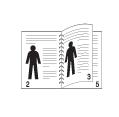
-
: напечатанные страницы можно будет переворачивать как блокнот.
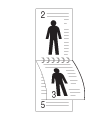
-
-
Нажмите .
-
Нажмите кнопку
 ( или ) для возврата в режим готовности.
( или ) для возврата в режим готовности.
Поскольку данное устройство является многозадачным, оно может принимать факсы во время копирования или печати. Факсимильное сообщение, полученное во время копирования или печати, сохраняется в памяти. По завершении печати или копирования оно будет автоматически напечатано.
|
|
|
|
Если факс получен и идет его печать, другие задания на копирование и печать нельзя обработать в это время. |